Page 1
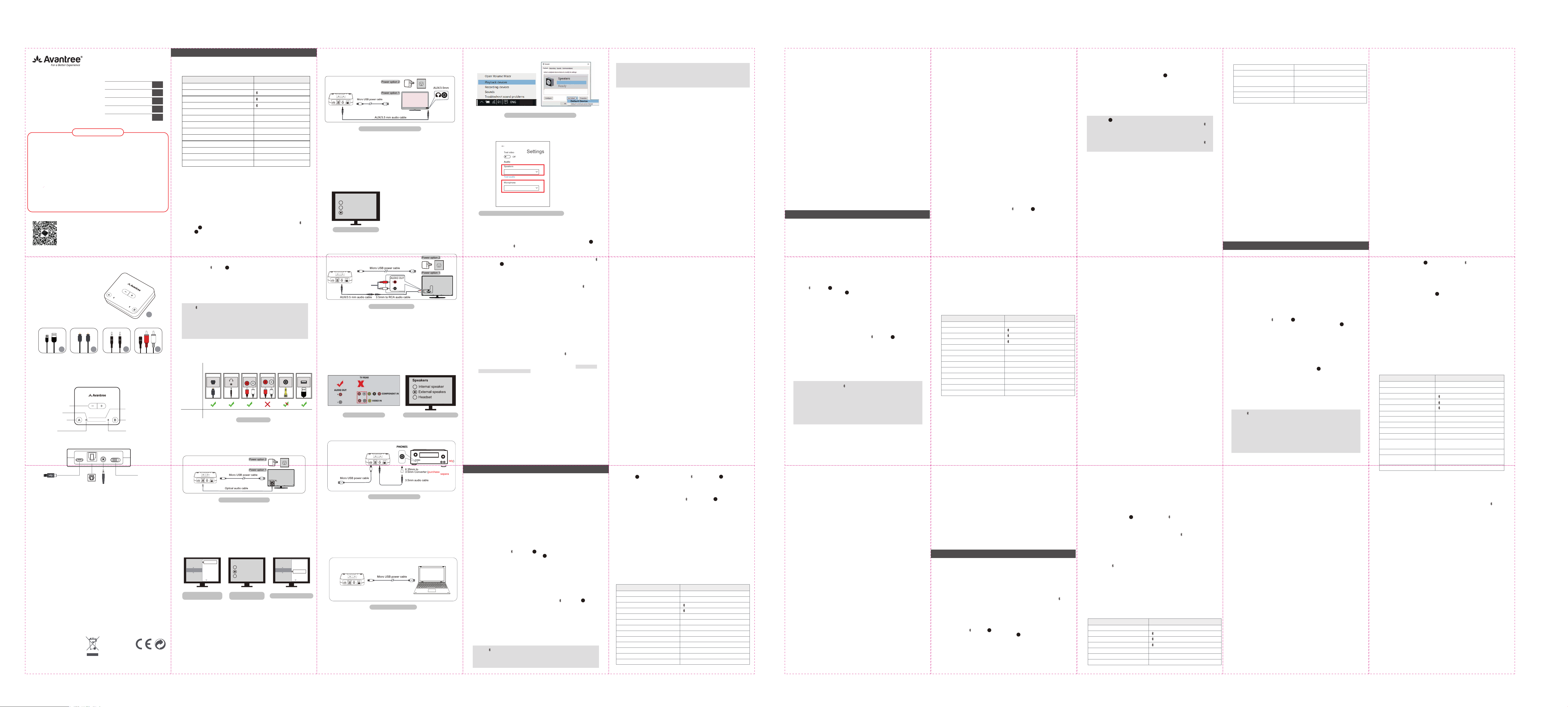
AUX OPT
LL
FS APTX
SBC
USB
编号: Z-PKQG-TC418P-V2
材质:80g书纸+四色双面印刷+正反印刷
Size: 519 X 445 mm 折后Size: 104 x148 mm
English
Wireless Audio
Transmitter
Model NO.: BTTC-418-P
User Manual
Bedienungsanleitung
Mode d’emploi
Manuale di Istruzioni
Manual de Usuario
No Sound?
Delay?
Cannot pair?
Please read this user manual carefully before setting up, and keep this handy for future
reference.
Search “Avantree Audikast Plus” on YouTube for step-by-step video guide.
Is the indicator on the transmitter a solid/steady BLUE? Then it is connected and ready to
use. If there's still no sound, please adjust the TV audio output settings as suggested or
contact your TV manufacturer for support.
Ensure your headphone/speaker also supports aptX Low Latency. Non-aptX LL supported
headphones/speakers (e.g. Bose, Beats,Sony), will use either the SBC or aptX codec and will
experience a 70-220ms latency (may be noticeable by some users).
Ensure your Bluetooth headphone/speaker enter pairing mode (Usually LED on Bluetooth
headphone ashes RED and BLUE alternately or ashes BLUE quickly).
Scan for FAQ
IMPORTANT NOTICE
EN
DE
FR
IT
ES
support.avantree.com
What’s in the Box?
1. Transmitter - Audikast Plus
2. Micro USB power/data cable
3. Optical audio cable
4. AUX 3.5mm audio cable
5. AUX 3.5mm to RCA audio cable
1
2
3
4
5
Product overview
Volume control button
Codec indicators
A for 1st headphone
Bluetooth status
indicator for A
DC IN
USB
SBC
OPTICAL
AUX OPT
FS APTX
LL
ON/OFF
AUX
Audio input indicators
B for 2nd headphone
Bluetooth status
indicator for B
ON/OFF
Any questions? Please visit:
support.avantree.com
(User Manuals, FAQ, Video Tutorials and more)
Email support: support@avantree.com (Response Time: 1 working day)
Live chat: www.avantree.com
Dispose of the packaging and
this product in accordance with
the latest provisions.
Z-PKQG-TC418P-V2
LED Indication
Status
Power on
Pairing
Connected
Reconnecting
Valid optical audio signal OPT lights up
Invalid optical audio signal OPT ashes
Valid analogue audio signal AUX lights up
Invalid analogue audio signal AUX ashes
Audio Playing on PC USB lights up
Connected using the aptX LOW LATENCY codec
Connected using the aptX codec
Connected using the FastStream codec
Connected using the SBC codec SBC turn solid light
LED Indicator
All LED light up for 2 seconds
ash RED and BLUE alternately
turn solid BLUE
ash BLUE every 2 seconds
LL turn solid light
APTX turn solid light
FS turn solid light
1. Pair and connect to Bluetooth headphone/receiver
Powering up the transmitter
Power up the transmitter using the USB cable provided. Connect it to either TV
USB port (TV must be ON to provide power) or a 5V/500mA-2A rated USB
charger (e.g. your phone charger should work.) Then slide the ON/OFF switch to
ON. All LED lights will light up for 2 seconds upon powering on.
Enter the transmitter into PAIRING MODE
For rst time use, the transmitter will enter pairing mode automatically, the
next to A will ash RED and BLUE alternately. For non-rst-time use, press and
hold A for 1 second to enter pairing mode.
Enter your headphones/speakers into PAIRING MODE
Please refer to relevant user manual (Usually LED on headphone ash RED and
BLUE alternately or ash BLUE quickly)
Connecting
During the pairing process, keep the devices close to each other and wait. Once
connected, the next to A will turn SOLID BLUE.
Reconnect
NO need to manually reconnect the transmitter to your device before each use.
The transmitter will automatically reconnect to the last connected device within
5-10 seconds after both devices had been powered on. Alternatively, reboot the
transmitter and wait 5 -10 seconds for them to reconnect.
If the next to A on the transmitter turn solid BLUE, it conrms that the
connection between the transmitter and headphones is working normally. The
next step is to feed the audio from your TV into the transmitter.
After you’ve connected the transmitter to your TV/audio while following the
steps shown in the sections below, if you still cannot hear anything through
your headphones, please either adjust your TV audio output setting as
suggested or contact your TV manufacturer for support.
2. Check your TV/Audio Source output options
Jack
Options
Natively
Supported?
Please refer
to Point:
Optical
AUX/3.5mm
OUT
3.1 3.2 N/A 3.53.43.3
"AUDIO OUT"
Fig 2-1 Output options
RCA jacks
labeled
LR
Other RCA
jacks (usually
audio IN)
Big Phone
Jack
3. Connect the transmitter to your TV/audio source
3.1 TVs with DIGITAL OPTICAL/SPDIF Audio Out
Fig 3-1 Set up using optical audio out
After connecting your optical cable as above, go to your TV audio settings and
change your “audio format” to “PCM”. Usually, now the “OPT” indicator on the
Audikast Plus will change to SOLID WHITE, and now you should be able to hear
your TV/audio source through your headphones.
If not:
1) Ensure that your TV Speaker is set to “External Speaker.”
2) Ensure that your TV’s “DOLBY/DTS” is set to OFF (NOT auto.)
3) Ensure the audio cable is good and fully plugged.
Audio Format
Fig 3-2 Set TV Audio Format to
“PCM” (IMPORTANT)
Note:
Please make sure that you keep the 3.5mm AUX jack “vacant” while using the
OPTICAL out. (If anything is plugged into the AUX jack, the transmitter will default
to the AUX signal and ignore any OPTICAL input.)
PCM
Dolby Digital
DTS
DTS Neo 2:5
Speakers
Internal speakers
External speakers
Headset
Fig 3-3 Set TV speaker to
“External Speaker”
DOLBY/DTS
Fig 3-3-1 Set “DOLBY/DTS” to OFF
ON
OFF
PC USB
Output
3.2 TVs with AUX 3.5mm Audio Out
Fig 3-4 Set up using AUX 3.5mm audio out
After connecting your audio cable as above, once the VALID audio signal is
detected, the “AUX” indicator on the Audikast Plus will light up SOLID WHITE, and
you should be able to hear your TV/audio source through your headphones.
If not:
1)Ensure your TV speaker setting is set to “Headset.”
2) Plug a pair of wired headphones into the headphones jack you’re using with the
Audikast Plus on TV. See if you can hear anything.
3) Turn up the volume and see if it helps.
4) Ensure the audio cable is good and fully plugged.
Speakers
Internal speakers
External speakers
Headset
Fig 3-5 Set TV speaker to “Headset”
3.3 TVs with RCA Audio Out (Red/White ports labeled "AUDIO OUT ")
Fig 3-6 Set up using RCA audio out
After connecting your audio cable as above, once the VALID audio signal is
detected, the “AUX” indicator on the Audikast Plus will light up SOLID WHITE, and
you should be able to hear your TV/audio source through your headphones;
If not:
1)Ensure that you’re using the TV Red/White ports labeled "AUDIO OUT” other
Red/White ports will NOT work.
2) Ensure that your TV Speaker setting is set to “External Speaker.”
3) Plug a pair of wired headphones into the RCA jack you’re using with the
Audikast Plus on TV. See if you can hear anything.
4) Turn up the volume and see if it helps.
Fig 3-7 Use the right RCA ports
3.4 Receiver with 6.35mm Phone Jack at Front
Fig 3-9 Set up using Receiver phone jack
Notes:
1) If you’d like to connect the Audikast Plus to your AV Receiver, please ONLY
use the “PHONES” jack on front side of your receiver to avoid damaging the
Audikast Plus. You WILL need to purchase an additional “6.35mm to 3.5mm”
adapter.
2) To avoid damaging your hearing, we recommended turning down the
volume of your receiver before use.
3.5 PC/Laptop with USB Output
Fig 3-10 Set up using PC USB output
Note:
If you’d like to use an USB cable that’s not provided by us, please ensure that the
USB cable supports both data syncing and power.
After connecting the micro USB cable as above, you should be able to hear from
your computer through your headphones, and the “USB” indicator on the
transmitter will light up; if not:
Right-click the speaker icon on the bottom-right corner of the PC/laptop screen
and select “Playback devices.” In there, set “Avantree Audikast Plus” as “Default
Device.”
Fig 3-8 Set TV speaker to “External Speaker”
Avantree Audikast Plus
Fig 3-11 Set Avantree Audikast Plus as the playback device
To use the Audikast Plus as a microphone device, please go to your audio settings
and select “Avantree Audikast Plus” as “Microphone and Speaker device.”
(Avantree Audikast Plus)
(Avantree Audikast Plus)
Fig 3-12 Set Avantree Audikast Plus as the Speakers and Microphone
Add a 2nd pair of Bluetooth headphones
Step 1: Pair and connect the transmitter to the1st Bluetooth headphone.
Step 2: Enter the transmitter into PAIRING MODE manually - press and hold B
for 1second. The close to B will ash RED and BLUE alternately.
Step 3: Place your 2nd set of headphones into Bluetooth PAIRING MODE (please
refer to your 2nd headphones’ user manual.)
Step 4: Keep the two devices close to each other and wait. Once connected, the
close to B on the transmitter will turn SOLID BLUE.
Clear pairing history
Press and hold both + and – simultaneously for 7 seconds. BOTH of the
indicators will light up BLUE and RED (looks like PINK) for 5 seconds, indicating
that the history has been cleared.
Adjust volume
Click or press volume control +/- once to adjust the volume. “Beep” sounds
indicate that it has reached max/min volume level.
FAQS
Not working/ no sound
1. The Audikast Plus and headphones are not connected properly
Re-pair and connect them, once connected successfully, close to A / B turn
SOLID BLUE.
2. No audio signal into the Audikast Plus
Please adjust your TV audio output setting as suggested in Point 3. Connect the
transmitter to your TV/audio source or contact your TV manufacturer for support.
Audio delay
Bluetooth headphone is NOT aptX LL supported - If your Bluetooth headphone
does not support aptX LOW LATENCY (e.g. Bose, Beats, Sony), it will work with the
Audikast Plus using SBC or aptX codec and will experience a 70-220ms latency.
Short range / audio cuts
Unstable Bluetooth connection - Clear paired history of BOTH Audikast Plus and
headphones.
Wireless signal interference - Move away any potential wireless interference
devices, such as the WIFI router, Apple TV, Chromecast stick, Roku stick, any other
RF audio transmitters etc.
Short work range of headphone - Work range is decided by devices on BOTH
ends. Please test the work range of headphone is ok - test it with your smart
phone.
Source issue - When you play an internet source from PC, Mac or cellphone, quite
often, the audio cuts are Internet bandwidth / speed related. Please test with local
source Bluetooth streaming and check again.
Deutsch
Bedienungsanleitung
1. Mit Bluetooth-Kopfhörern/ Empfänger paaren und
verbinden
Den Transmitter auaden
Laden Sie den Transmitter mit dem beigefügten USB-Kabel auf. Verbinden Sie das
Gerät entweder mit einem USB-Anschluss am Fernseher (der Fernseher muss zum
Laden eingeschaltet werden) oder mit einem für 5V/500mA-2A geeigneten
USB-Ladegerät (Ihr Handy-Ladegerät sollte zum Beispiel funktionieren). Schieben
Sie den An-/Ausschalter auf AN. Beim Einschalten leuchten alle LED-Anzeigen 2
Sekunden lang auf.
Den Transmitter in den PAARUNGSMODUS setzen
Bei der ersten Verwendung geht der Transmitter automatisch in den
Paarungsmodus, das neben dem A blinkt abwechselnd ROT Und BLAU auf.
Bei einer erneuten Verwendung halten Sie A 1 Sekunde lang gedrückt, um in
den Paarungsmodus zu gehen.
Die Kopfhörer/ Lautsprecher in den PAARUNGSMODUS
Bitte beziehen Sie sich auf die jeweilige Bedienungsanleitung (normalerweise
leuchtet die LED-Anzeige auf den Kopfhörern abwechselnd ROT und BLAU auf,
oder blinkt schnell BLAU auf).
Verbindung
Während des Paarungsvorgangs halten Sie die Geräte bitte dicht beieinander und
warten Sie. Sobald eine Verbindung besteht, leuchtet neben dem A
durchgehend BLAU auf.
Erneute Verbindung
Sie müssen den Transmitter vor der Nutzung NICHT manuell erneut mit dem
Gerät verbinden. Der Transmitter verbindet sich automatisch innerhalb von 5-10
Sekunden mit dem zuletzt verbundenen Gerät, nachdem beide Geräte
eingeschaltet worden sind. Alternativ können Sie den Transmitter neu starten und
5-10 Sekunden warten, bis sich die Geräte miteinander verbunden haben.
Wenn neben dem A auf dem Audikast Plus durchgehend BLAU aueuchtet,
bedeutet das, dass die Verbindung zwischen dem Transmitter und den
Kopfhörern normal funktioniert. Als nächstes, müssen Sie nun Audio vom
Fernseher auf den Transmitter übertragen.
Wenn Sie den Audikast Plus mit Ihrem TV/ Audio verbunden haben, und die Schritte
im untenstehenden Abschnitt befolgt haben, und immer noch nichts über Ihre
Kopfhörer hören, ändern Sie bitte die Audio-Output-Einstellungen am Fernseher wie
vorgeschlagen, oder kontaktieren Sie den Hersteller Ihres Fernsehers für weitere
Unterstützungsmaßnahmen.
2. Überprüfung der Output-Optionen des TVs/ der Tonquelle
(siehe Bild 2-1)
3. Verbindung des Transmitters mit Ihrem TV/ der Tonquelle
3.1 Fernseher mit DIGITAL OPTISCH/SPDIF Audio Out (siehe Bild 3-1)
Nachdem Sie Ihr optisches Kabel wie oben beschrieben verbunden haben, leuchtet
die „OPT“ Anzeige auf dem Audikast Plus auf. Gehen Sie auf die Audio-Einstellungen
an Ihrem Fernseher und ändern Sie das Tonformat auf „PCM“ (siehe Bild 3-3). Nun
sollten Sie den Fernseher/ die Tonquelle über Ihre Kopfhörer hören können; falls
nicht:
1) Stellen Sie sicher, dass Ihre TV-Lautsprecher auf „externer Lautsprecher“
eingestellt sind (siehe Bild 3-2).
2) Stellen Sie sicher, dass „DOLBY/DTS“ an Ihrem Fernseher auf AUS (NICHT Auto)
eingestellt ist (siehe Bild 3-3-1).
3) Stellen Sie sicher, dass das Tonkabel richtig eingesteckt ist.
Hinweis:
Bitte stellen Sie sicher, dass der 3,5mm AUX-Anschluss „frei“ bleibt, während Sie den
OPTISCHEN Anschluss nutzen. (Wenn etwas am AUX-Anschluss angeschlossen ist,
geht der Transmitter automatisch auf das AUX-Signal und ignoriert den OPTISCHEN
Anschluss).
3.2 Fernseher mitAUX 3,5mm Audio Out (siehe Bild 3-4)
Nachdem Sie Ihr Tonkabel wie oben angezeigt angeschlossen haben, leuchtet die
„AUX“ Anzeige am Audikast Plus auf, und Sie sollten den Fernseher/ die Tonquelle
über Ihre Kopfhörer hören können; falls nicht:
1) Bitte stellen Sie sicher, dass die TV-Lautsprecher auf „Headset“ eingestellt sind
(siehe Bild 3-5).
2) Schließen Sie verkabelte Kopfhörer am Kopfhörer-Anschluss an, den Sie für
den Audikast Plus am Fernseher nutzen. Schauen Sie, ob Sie etwas hören können.
3) Drehen Sie die Lautstärke höher, vielleicht hilft das.
4) Stellen Sie sicher, dass das Tonkabel richtig eingesteckt ist.
3.3 Fernseher mit RCA Audio-Out (rote/ weiße Anschlüsse mit der Markierung„
AUDIO OUT“) (siehe Bild 3-6)
Nachdem Sie das RCA-Kabel wie oben beschrieben verbunden haben, leuchtet die
„AUX“-Anzeige am Audikast Plus auf und Sie sollten den Fernseher/ die Tonquelle
über Ihre Kopfhörer hören können; falls nicht:
1) Stellen Sie sicher, dass Sie die roten/ weißen Anschlüsse am Fernseher mit der
Markierung„AUDIO OUT“ nutzen, die anderen roten/ weißen Anschlüsse
funktionieren NICHT (siehe Bild 3-7).
2) Stellen Sie sicher, dass Ihre TV-Lautsprecher auf “externe Lautsprecher” eingestellt
sind (siehe Bild 3-8)
3) Nehmen Sie ein paar verkabelte Kopfhörer und schließen diese am RCA-Anschluss
an, den Sie mit dem Audikast Plus am TV verwenden. Schauen Sie, ob Sie etwas
hören können.
4) Drehen Sie die Lautstärke höher, vielleicht hilft das.
3.4 Empfänger mit 6,35mm Kopfhöreranschluss an der Vorderseite (siehe Bild 3-9)
Hinweis:
1) Wenn Sie den Audikast Plus mit Ihrem AV-Empfänger über AUX oder RCA
verbinden möchten, benutzen Sie NUR den „KOPFHÖRER“-Anschluss an der
Vorderseite Ihres Empfängers, damit der Audikast Plus nicht beschädigt wird. Sie
MÜSSEN einen zusätzlichen 6,35mm zu 3,5mm Adapter kaufen.
2) Um Hörschäden zu vermeiden, empfehlen wir, die Lautstärke herunterzudrehen,
bevor Sie den Empfänger nutzen.
3.5 PC/Laptop mit USB-Output (siehe Bild 3-10)
Hinweis:
Wenn Sie ein USB-Kabel nutzen möchten, welches nicht von uns mitgeliefert
wurde, stellen Sie bitte sicher, dass das USB-Kabel die Datensynchronisierung und
Stromversorgung unterstützt.
Nachdem Sie das Mikro-USB-Kabel wie oben beschrieben verbunden haben, sollten
Sie den Computer über die Kopfhörer hören können, und die „USB“-Anzeige auf
dem Transmitter leuchtet auf; falls nicht: Rechtsklick auf das Lautsprechersymbol
unten links auf Ihrem PC/ Laptop-Bildschirm, wählen Sie „Playback-Geräte“. Wählen
Sie dort den „Avantree Audikast Plus“ als „Standardgerät“ (siehe Bild 3-11).
Um den Audikast Plus als Mikrofon zu nutzen, gehen Sie bitte auf Ihre Toneinstellungen und wählen Sie “Avantree Audikast Plus” als “Mikrofon- und Lautsprechergerät”
(siehe Bild 3-12).
Ein 2. Paar Bluetooth-Kopfhörer hinzufügen
Schritt1: Paaren und verbinden Sie den Transmitter mit den 1. Bluetooth-Kopfhörern.
Schritt2: Setzen Sie den Transmitter manuell in den PAARUNGSMODUS – halten Sie
B eine Sekunde lang gedrückt. Das in der Nähe von B blinkt
abwechselnd ROT und BLAU auf.
Schritt 3: Setzen Sie die 2. Kopfhörer in den Bluetooth-PAARUNGSMODUS (bitte
beziehen Sie sich auf die Bedienungsleitung Ihrer 2. Kopfhörer).
Schritt4: Halten Sie die zwei Geräte dicht beieinander und warten Sie. Sobald eine
Verbindung besteht, leuchtet das in der Nähe von B DURCHGEHEND
BLAU auf.
Paarungshistorie löschen
Halten Sie + und – 7 Sekunden lang gleichzeitig gedrückt. BEIDE Anzeigen leuchten 5
Sekunden lang BLAU und ROT auf (sieht PINK aus), womit angezeigt wird, dass die
Historie gelöscht wurde.
Lautstärke regeln
Klicken oder drücken Sie einmal auf die Lautstärkeregelung +/-, um die Lautstärke zu
ändern. Der „Piepton“ zeigt an, dass die Höchst-/ Mindestlautstärke erreicht wurde.
LED-Anzeige
Status LED-Anzeige
Strom an
Paarung
Verbunden
Erneute Verbindung
Gültiges optisches Audiosignal
Ungültiges optisches Audiosignal
Gültiges analoges Audiosignal
Ungültiges analoges Audiosignal
Audio spielt auf dem PC
Mit aptX LOW LATENCYCodec verbunden
Mit aptX Codec verbunden
Mit FastStream Codec verbunden
Mit SBC Codec verbunden
Alle LED-Lichter leuchten für 2 Sekunden auf
blinkt abwechselnd ROTund BLAU
leuchten durchgehend BLAU
blinkt alle 2 Sekunden BLAUauf
OPT leuchtet auf
OPT blinkt
AUX leuchtet auf
AUX blinkt
USB leuchtet auf
LL leuchtet durchgehend
APTX leuchtet durchgehend
FS leuchtet durchgehend
SBC leuchtet durchgehend
Häufig gestellte Fragen (FAQ)
Funktioniert nicht/ kein Ton
1. Der Audikast Plus und die Kopfhörer sind nicht richtig miteinander verbunden
Paaren und verbinden Sie die Geräte erneut, sobald die Verbindung
erfolgreich besteht, leuchtet in der Nähe von A/ B DURCHGEHEND BLAU auf.
2. Kein Tonsignal an den Audikast Plus
Bitte ändern Sie die TV-Audio-Output Einstellungen wie in Punkt 3. Transmitter
mit Fernseher/ Tonquelle verbinden beschrieben, oder kontaktieren Sie den
Hersteller des Fernsehers für weitere Unterstützungsmaßnahmen.
Tonverzögerungen
Die Bluetooth-Kopfhörer unterstützen NICHT aptX LL – sollten Ihre
Bluetooth-Kopfhörer nicht aptX LOW LATENCY unterstützen (z.B. Bose, Beats,
Sony), funktionieren diese mit dem Audikast Plus, indem SBC oder der aptX
Codec genutzt wird, und es kommt zu einer Tonverzögerung von 70-220ms.
Kurze Reichweite / Tonausfälle
Instabile Bluetooth-Verbindung–Löschen Sie die Paarungshistorie auf dem
Audikast Plus und den Kopfhörern.
Bluetooth Signalstörung– Schalten Sie alle anderen Bluetooth-Geräte in der
Nähe aus.
Kurze Reichweite der Kopfhörer– Die Arbeitsreichweite hängt von BEIDEN
Geräten ab. Bitte überprüfen Sie die Arbeitsreichweite der Kopfhörer – dies
können Sie mit Ihrem Smartphone testen.
Probleme bei der Tonquelle– Wenn Sie etwas über das Internet auf Ihrem PC,
Mac oder Handy abspielen, basieren Probleme bei der Tonquelle auf der
Internet-Bandbreite / Geschwindigkeit. Bitte testen Sie dies, indem Sie Bluetooth
am Gerät streamen und überprüfen Sie die Verbindung erneut.
Français
Mode d’emploi
1. Associer etconnecter l’Audikast à un casque/récepteur
Bluetooth
Mise en marche du transmetteur
Alimentez le transmetteur à l'aide du câble USB fourni : connectez-le au port
USB du téléviseur (il doit être allumé), ou à un chargeur USB délivrant 5V /
500mA-2A (ex. chargeur de votre téléphone). Glissez l’interrupteur ON / OFF sur
ON : lors de la mise sous tension, toutes les LED s’allumeront durant 2 secondes.
Mettre le transmetteuren APPAIRAGE
ière
utilisation, le transmetteurse mettra automatiquement en appairage,la
A la 1
LED proche du A clignotera alternativement ROUGE et BLEU. En usage
quotidien, maintenir appuyé A durant 1 seconde pour mettre le transmetteur
en appairage.
Mettre votre casque/enceintesenAPPAIRAGE
Veuillez vous reporter au manuel d’utilisation de vos équipements (en général,
les voyants LED d’un casque clignotent alternativement ROUGE et BLEU
ouBLEUrapide)
Connexion
Pendant le processus d’appairage, gardez les périphériques proches les uns des
autres et patientez. Une fois connectés, la LED proche du A passera au
BLEU xe.
Reconnexion
Vous n’avez pas besoin de reconnecter manuellement l'émetteur à votre
appareil avant chaque utilisation. L'émetteur se reconnectera automatiquement
au dernier appareil connecté dans les 5 à 10 secondes, suivant la mise sous
tension des deux équipements. Dans le cas contraire, redémarrez l'émetteur et
patientez entre 5 à 10 secondes pour qu'il se reconnecte.
Sur l’Audikast Plus, si la LED proche du A passe au BLUE xe,cela conrme
que la connexion entre l’Audikast et le casque s’est normalement déroulée. La
prochaine étape sera de transmettre du son depuis votre TV vers le transmetteur.
Si vous n'entendez toujours rien dans votre casque après avoir suivi les étapes
décrites dans les sections ci-dessouspour connecter l’Audikast Plus à votre
téléviseur / sortie audio, réglez le paramètre de sortie audio de votre téléviseur
comme suggéré ou contactez son fabricant pour obtenir de l'aide.
2. Vérifier les options de sortie audio TV/Source
(VoirFig 2-1)
3. Connecterletransmetteurà votre source audio/TV
3.1 TV avec sortie audio DIGITALE OPTIQUE/SPDIF (VoirFig 3-1)
Après avoir connecté le câble optique comme ci-dessus, le voyant «OPT» de
l’Audikast Plus s’allumera. Accédez aux paramètres audio de votre téléviseur et
réglez le format audio sur “PCM” (voir Fig3-3). Vous devriez pouvoir entendre
votre source TV / audio via vos écouteurs.Sinon:
1) Vériez que les haut-parleursTV soientréglés sur “External Speaker/Enceinte
Externe.”(Voir Fig3-2)
2) Vériez que l’option “DOLBY/DTS” de votre TV soit désactivée (réglé à OFF,
pas AUTO) (Voir Fig3-3-1).
3) Vériez que le câble audio soit correct et bien enfoncé.
Note:
Lorsque vous utilisez la sortie OPTIQUE, ne rien brancher dans la prise AUX de
l’Audikast(Si quelque chose est branché, le transmetteur passera par défaut sur
AUX et ignorera l’entrée OPTIQUE.)
3.2 TV avec sortie audio AUX 3.5mm (VoirFig 3-4)
Après avoir connecté le câble audio comme ci-dessus, le voyant «AUX» de
l’Audikast Plus s’allumera et vous devriez pouvoir entendre votre source TV /
audio sur votre casque. Sinon:
1) Vériez queles haut-parleursTV soientréglés sur “Headset/Casque”
(VoirFig 3-5).
2) Branchez un casque laire dans la prise casque à utiliser avec l’Audikast Plus
sur votre TV. Vériez si vous pouvez entendre quelque chose.
3) Augmentez le volume et vériez si vous entendez du son.
4) Vériez que le câble audio soit correct et bien enfoncé.
3.3 TV avec sortie audio RCA (ports Rouge/Blanc "AUDIO OUT ") (VoirFig 3-6)
Après avoir connecté le câble audio RCA comme ci-dessus, le voyant «AUX» de
l’Audikast Plus s’allumera et vous devriez pouvoir entendre votre source TV /
audio sur votre casque. Sinon:
1) Vériez que vous utilisez bien les prises TV Rouge/Blanc"AUDIO OUT” , celles
"AUDIO IN” similaires ne fonctionneront pas (VoirFig 3-7).
2) Vériez que les haut-parleursTV soientréglés sur “External Speaker/Enceinte
Externe.”(VoirFig 3-8)
3) Branchez un casque laire dans la prise RCA jack utilisée avec l’Audikast Plus
sur votre TV. Vériez si vous pouvez entendre quelque chose.
4) Augmentez le volume et vériez si vous entendez du son.
3.4 Récepteur avec sortie Jack 6.35mm en façade (Voir Fig3-9)
NOTES:
1) Si vous souhaitez connecter l’Audikast Plus à votre récepteur AV via les ports
AUX ou RCA, utilisez UNIQUEMENT la prise «PHONES/Casque» située à l’avant
de votre récepteur, pour éviter d’endommager l’Audikast Plus. Vous devrez
acheter un adaptateur jack supplémentaire «6,35 mm à 3,5 mm».
2) Pour éviter d’endommager votre audition, nous vous recommandons de
baisser le volume de votre récepteur avant de l’utiliser.
3.5 PC Portable/Bureau avec sortie audio USB (VoirFig 3-10)
NOTE:
Si vous souhaitez utiliser un câble USB non fourni par Avantree, assurez-vous
qu’il prenne en charge la synchronisation des données et l'alimentation.
Après avoir branché le câble micro USB comme indiqué ci-dessus, vous devriez
pouvoir entendre les sons de votre ordinateur sur votre casque (indicateur
«USB» de l'émetteur s'allumé). Sinon:
Cliquez avec le bouton droit de la souris sur l'icône du haut-parleur, dans le coin
inférieur droit de l'écran du PC / ordinateur portable, puis sélectionnez
«Périphériques de lecture». Régler l’«AvantreeAudikast Plus» comme
«Périphérique par défaut» (Voir Fig 3-11).
Pour utiliser l’Audikast Plus en tant que micro, accédez à vos paramètres audio
et sélectionnez «AvantreeAudikast Plus» en tant que «Microphone et
haut-parleur» (Voir Fig 3-12).
Ajout d’un 2nd casque Bluetooth
Etape1: Associez et connectez l'émetteur au 1er casque Bluetooth.
Etape2: Mettez letransmetteuren APPAIRAGEmanuel - Maintenir
appuyé“B”durant 1seconde.La LED proche de B clignotera ROUGE
et BLEU alternativement.
Etape 3: Mettez votre 2nd casque en appairage Bluetooth (consultez son mode
d’emploi.)
Etape4: Gardez les deux appareils proches l'un de l'autre et patientez. Une fois
connectés,la LED proche de“B”de l’Audikast passera au BLEU xe.
Effacer l’historique d’appairage
Maintenir appuyés en simultané les boutons + et–durant7 secondes.Les deux
LED s’allumeront simultanément en BLEU et ROUGE (similaire au ROSE) durant 5
secondes, indiquant que l'historique a été eacé.
Ajuster le volume
Cliquez ou appuyez une fois sur les touches +/- du volume pour régler le volume.
Si vous entendez des « bips » sonores, cela signie que le volume maximum a été
atteint.
Indications LED
Statut Indicateur LED
Mise en marche
Appairage
Connecté
Reconnexion
Signal optique audio valide
Signal optique audio invalide
Signal analogique audio valide
Signal analogique audio invalide
Lecture de l'audio depuis un PC
Connectévia le codecaptX LOW LATENCY
Connecté via le codecaptX
Connecté via le codecFastStream
Connecté via le codec SBC
Toutes les LED s'allument pendant 2 secondes
clignote ROUGE et BLEU alternativement
passe au BLEU xe
clignote BLEU toutes les2 secondes
OPT allumé
OPT clignote
AUX allumé
AUX clignote
USB allumé
LL reste allumé xe
APTX reste allumé xe
FS reste allumé xe
SBC reste allumé xe
FAQS – Questions/Réponses
Dysfonctionnement / aucun son
1. L’Audikast Plus et le casque ne sont pas correctement connectés
Dans ce cas, il faut les réassocier et les reconnecter à nouveau. Une fois
connectés, la LED proche du A / B passe en BLEU xe.
2. Aucun signal audio depuis l’Audikast Plus
Veuillez régler le paramètre de sortie audio de votre téléviseur comme
suggéré à la section 3. Connecterle transmetteur à votre source audio / TV ou
contactez le fabricant de votre téléviseur pour obtenir de l'aide.
Latence audio / Désynchronisation audio / vidéo
Votre casque Bluetooth associé est INCOMPATIBLE avec le codec aptX LOW
LATENCY(ex. Bose, Beats, Sony) –Dans ce cas, il fonctionnera avec Audikast Plus
mais à l'aide du codec SBC ou aptX avec une latence comprise entre 70 et 220
ms.
Courte portée / coupures audio
Connexion Bluetooth instable - Eacer l'historique d’appairage de l’Audikast
Plus et des écouteurs/casques/autres périphériques associés.
Interférence du signal Bluetooth - Éteignez tous les autres appareils compatibles Bluetooth à proximité. Ne laissez que l’Audikast et le périphérique associé
allumés.
Portée du casque réduite–La portée est déterminée par les appareils situés aux
DEUX extrémités (transmetteur et récepteur). Veuillez tester la portée du casque
à l’aide de votre smartphone en le reliant à votre casque, l’Audikast éteint.
Problème lié à la source - Lorsque vous diusez une source Internet à partir d’un
PC, d’un Mac ou d’un téléphone portable, les coupures audio sont souvent liées à
la bande passante d’Internet. Veuillez tester la diusion Bluetooth via une source
locale.
Italiano
Manuale
1. Pairing e collegamento al ricevitore/cuffia Bluetooth
Accensione del trasmettitore
Accendete il trasmettitore tramite il cavo USB in dotazione. Collegatelo o alla
porta USB della TV (che deve essere accesa per alimentarlo) o a un caricabatterie
USB da 5V/500mA-2A (ad esempio il vostro alimentatore del telefono).
L’interruttore ON/OFF deve essere posizionato su ON. Tutte le luci a LED si
accenderanno per 2 secondi dopo l’accensione.
Mettere il trasmettitore in modalità PAIRING (associazione di un dispostivo)
Per il primo utilizzo, il trasmettitore entrerà in modalità pairing automatica-
mente, l’icona vicina ad A si accenderà di ROSSO e BLU in sequenza. Per
ipairing successivi, premete e tenete premuto A per un secondo per accedere
alla modalità.
Mettere i vostri dispositivi (cue/altoparlanti) in modalità PAIRING
Fate riferimento a quanto scritto sul manuale del dispositivo stesso (di solito
luci LED ROSSE e BLU che si accendono in sequenza oppure luce BLU che
lampeggia velocemente)
Collegare
Durante il processo di collegamento, tenete I dispositivi vicini uno all’altro e
aspettate. Una volta connessi, l’icona vicina ad A si accenderà ssa in BLU.
Ricollegare
NON c’è necessità di ricollegare manualmente il trasmettitore al dispositivo
prima dell’uso. Il trasmettitore si ricollegherà automaticamente all’ultimo
dispositivo connesso nell’arco di 5-10 secondidopo averli accesi.In alternative
potete riaccendere il trasmettitore e aspettare 5-10 secondi per il ricollegamento.
Se l’icona A vicino ad A sull’Audikast Plus si accende di BLU, c’è la conferma
che la connessione tra il trasmettitore e le cue funziona normalmente. Il
prossimo passo è quello di inviare l’audio dalla TV al trasmettitore.
Dopo aver collegato l’Audikast Plus alla vostra TV/audio, mentre seguite i passi
elencati nelle sezioni sotto, se non sentite suono dalle cue, regolate l’uscita
audio della TV dai settaggi suggeriti dal produttore tramite il manuale o il
supporto dedicato.
2. Controllo delle opzioni di uscita dalla TV o altra sorgen
te audio(Fig 2-1)
3. Collegare il trasmettitore alla TV o altra sorgente audio
3.1 TV con uscita DIGITALE OTTICA/SPDIF (Fig 3-1)
Dopo aver collegate il cavo ottico, l’indicatore “OPT” sull’Audikast Plussi
accenderà. Andate su i settaggi della TV e cambiate il formato audio in
“PCM”(Fig3-3). Ora dovreste essere in grado di sentire l’audio attraverso le
cue; Se non lo sentite:
1) Assicuratevi che l’altoparlante della TV è settato su “Altoparlante esterno”
(Fig3-2)
2) Assicuratevi che il “DOLBY/DTS” della TV è spento (NON automatico)(Fig3-3-1).
3) Assicuratevi che il cavo audio sia integro e ben collegato.
Nota:
Assicuratevi di tenere la presa AUX da 3,5mm libera quando utilizzate l’uscita
OTTICA. (se c’è qualche cavo connesso nella presa da 3,5mm il sistema la
riconosce come prioritaria e ignorerà quella OTTICA).
3.2 TV con uscitaaudio AUX 3.5mm (Fig 3-4)
Dopo aver collegato il vostro cavo audio come sopra, l’indicatore “AUX”
sull’Audikast Plus si accenderà e dovreste essere in grado di sentire l’audio
attraverso le cue; Se non lo sentite:
1) Assicuratevi che gli altoparlanti della TV siano regolati su “Cue” o
“Auricolari” (Fig 3-5).
2) Collegate un paio di cue con lo nel jack delle cue che state usando con
l’Audikast Plussulla TV. Provate se sentite l’audio.
3) Alzate il volume per vericare non sia troppo basso.
4) Assicuratevi che il cavo audio sia integro e ben collegato.
3.3 TV con uscita Audio RCA (Porte "AUDIO OUT " rosse e bianche)(Fig 3-6)
Dopo aver collegato il cavo RCAl’indicatore “AUX” dell’Audikast Plussi
accenderà, e dovreste essere in grado di sentire la sorgente audio attraverso le
cue; Se non lo sentite:
1) Assicuratevi che state usando le porte "AUDIO OUT” rosse e bianche, altre
porte non funzioneranno. (Fig 3-7).
2) Assicuratevi che gli altoparlanti della TV sono regolati su “External Speaker” o
“Altoparlanti esterni” (Fig 3-8)
3) Collegate un paio di cue con lo nel jack RCA che state usando con
l’Audikast Plus sulla TV. Provate se sentite l’audio.
4) Alzate il volume per vericare non sia troppo basso.
3.4 Ricevitore con jack da 6.35mm sul frontale (Fig3-9)
Nota:
1) Se volete collegare l’Audikast Plus al vostro ricevitore AV attraverso l’AUX o
l’RCA, usate SOLAMENTE il jack sul fronte del vostro ricevitore per evitare di
danneggiare l’Audikast Plus. Dovrete acquistare un adattatore da 6.35mm a
3.5mm”.
2) Per evitare di danneggiare il vostro udito, raccomandiamo di abbassare il
volume del ricevitore prima dell’utilizzo.
3.5 PC/Portatile con uscita USB (Fig 3-10)
Nota:
Se volete utilizzare un cavo USB non prodotto da noi, vericate che supporti la
trasmissione di dati e di corrente.
Dopo aver connesso il cavo micro-USBdovreste essere in grado di ascoltare
l’audio del vostro computer dalle cue non appena l’indicatore “USB” sul
trasmettitore si accende; Se non sentite:
Cliccate con il tasto destro l’icona dell’altoparlante e selezionate “Impostazioni
Audio” e poi “AvantreeAudikast Plus” come dispositivo “Default” (Fig 3-11).
Per utilizzare l’Audikast Plus come microfono, andate sui settaggi audio e
selezionate “AvantreeAudikast Plus” come “Dispositivo Audio Microfono e
Altoparlante” (Fig 3-12).
Aggiungere un secondo paio di cuffie Bluetooth
Passo1: Collegare il trasmettitore alle prime cue Bluetooth.
Passo2: Mettete il trasmettitore in modalità PAIRING manualmente– premete e
tenete premuto B per 1 secondo. L’icona vicina a B lampeggerà di
ROSSO e BLU in sequenza.
Passo 3: Mettete il secondo paio di cue in modalità PAIRING (Consultate il
manuale delle cue per questo passo).
Passo4: Mantenete il due dispositivi vicini e aspettate. Una volta connessi
l’icona vicina a “B”sul trasmettitore diventerà di colore BLU.
Pulire la memoria dei dispositivi associati
Premete e tenete premuto sia + che–simultaneamenteper 7 seconds.AMBEDUE
gli indicatori si illumineranno di BLU e ROSSO(sembra ROSA) per 5 secondi,
ciò sta ad indicare che la cronologia è stata cancellata.
Regolare il volume
Premete il controllo volume una volta per regolare +/-. Un “Beep” emesso indica
che avete raggiunto il limite massimo/minimo del volume.
IndicatoreLED
Stato Indicatore LED
Acceso
Pairing o “Associare” un dispositivo
Connesso
Riconessione
Segnale audio ottico valido
Segnale audio ottico non valido
Segnale audio analogico valido
Tutti I Led si accendono per 2 secondi
lampeggia ROSSO e BLU alternativamente
Luce ssa BLU
lampeggia BLU ogni 2 secondi
Luci OPTaccese
Luci OPT lampeggiano
Luci AUX accese
Luci AUX lampeggianoSegnale audio analogico non valido
Audio in visione su PC
Connesso usando il codec aptXBASSA
LATENZA
Connesso usando il codec aptX
Connesso usando il codec Faststream
Connesso usando il codec SBC
Luci USB accese
LL accesa ssa
APTX accesa ssa
FS accesa ssa
SBC accesa ssa
FAQS
Non funziona/ Non c’è suono
1. L’Audikast Plus e le cue non sono collegate bene
Private a spegnere e riaccendere, in alternative rifare la procedura di pairing.
Una voltacollegati con successo, l’icona vicino ad A / B diventa BLU.
2. Nessun segnale audio nell’Audikast Plus
Regolate l’uscita audio del televisore come suggerito nella sezione apposita3.
Collegate il trasmettitore alla sorgente audio (TV) contattate il costruttore per
il supporto.
Ritardo Audio
La cua Bluetooth NON supporta la tecnologia aptX LL- Se la vostra cua non
supporta tale tecnologia (aptXBASSA LATENZA) come ad esempio le marche
Bose, Beats, Sony, funzionerà con l’Audikast Plus utilizzando i codec SBC o
aptXma potrete percepire una latenza di circa 70-220ms.
Distanza operativa / Buchi audio
Connessione Bluetooth instabile–Pulite la memoria dei dispositivi associati sia
dell’Audikast Plus che delle cue.
Interferenze di segnale Bluetooth–Spegnete tutti i dispositivi Bluetooth vicini.
Distanza operativa ridotta–La distanza operativa è determinata da AMBEDUE i
dispositivi. Provate le cue con il vostro telefono per vericarne la portata.
Problemi Audio–Quando sentite dei “buchi” nell’audio, potrebbero essere
determinati dalla banda streaming e sono relativi alla velocità di trasmissione.
Provate a fare uno speed test della rete e riprovate l’audio.
Español
Manual del usuario
1. Empareje y conecte a unos auriculares / receptor
Encendiendo el transmisor
Encienda el transmisor con el cable USB incluido. Conéctelo a cualquier puerto
USB de TV (el televisor debe estar encendido para suministrar energía) o a un
cargador USB de 5V/500mA-2A (p. ej., el cargador del teléfono debería
funcionar.) A continuación, deslice el interruptor ON/OFF a ON. Todas las luces
LED se iluminarán durante 2 segundos al encenderlo.
Pongael transmisor en MODO DE EMPAREJAMIENTO
Al usarse por primera vez, el transmisor entrará en modo de emparejamiento
automáticamente, el próximo a A parpadeará ROJO y AZUL alternativamente. Al no usarse por primera vez, presione y mantenga pulsado A durante
1 segundo para entrar en modo de emparejamiento.
Pongasus auriculares/altavoces en MODO DE EMPAREJAMIENTO
Por favor, consulte el manual de usuario relevante (normalmente la luz LED en
los auriculares parpadea ROJO y AZUL alternativamente o parpadea AZUL
rápidamente)
Conectando
Durante el proceso de emparejamiento, mantenga los dispositivos cerca unos
de otros y espere. Una vez conectado, el próximo a A se volverá AZUL FIJO.
Reconecte
NO es necesario volver a conectar manualmente el transmisor a su dispositivo
antes de cada uso. El transmisor se reconectará automáticamente al último
dispositivo conectado dentro de 5-10 segundos después de que se hayan
encendido ambos dispositivos. Alternativamente, reinicie el transmisor y espere
5 -10 segundos para que se vuelvan a conectar.
Si el próximo a A en el Audikast Plus se vuelve AZUL jo, esto conrma que la
conexión entre el transmisor y los auriculares está funcionando con normalidad.
El siguiente paso es conectar la alimentación del audio desde su televisor al
transmisor.
Después de conectar el Audikast Plus a su TV/audio mientras sigue los pasos
que se muestran en las siguientes secciones, si todavía no puede oír nada a
través de los auriculares, por favor ajuste la conguración de salida de audio del
televisor como se sugiere o contacte con el fabricante del televisor para
asistencia.
2. Compruebe las opciones de salida de su fuente de
TV/audio(Consulte Fig. 2-1)
3. Conecte el transmisor a su fuente de TV/audio
3.1 TVs con salida de audio ÓPTICA/SPDIF DIGITAL (Consulte Fig. 3-1)
Después de conectar su cable óptico como se indica arriba, el indicador "OPT"
en el Audikast Plus se iluminará. Vaya a la conguración de audio del televisor y
cambie su "formato de audio" a "PCM" (Consulte Fig. 3-3). Ahora debería ser
capaz de escuchar la fuente de su TV/audio a través de sus auriculares; si no es
así:
1) Asegúrese de que el altavoz de su TV está en posición "altavoz externo."
(Consulte Fig. 3-2)
2) Asegúrese de que el "DOLBY/DTS" de su televisor está en posición OFF (NO
auto) (Consulte Fig. 3-3-1).
3) Asegúrese de que el cable de audio esté bien y completamente enchufado.
Nota:
Por favor, asegúrese de mantener el conector AUX de 3,5 mm "libre" mientras
utiliza la salida ÓPTICA. (Si algo está enchufado en el conector AUX, el
transmisor transmitirá por defecto a la señal AUX e ignorará cualquier entrada
ÓPTICA.)
3.2. TVs con salida de audio AUX 3.5 mm (Consulte Fig. 3-4)
Después de conectar su cable de audio como se indica arriba, el indicador "AUX"
en el Audikast Plus se iluminará, y debería ser capaz de escuchar su fuente de
TV/audio a través de sus auriculares; si no es así:
1) Asegúrese de que en los ajustes del altavoz de su TV aparece "Auricular"
(Consulte Fig. 3-5).
2) Enchufe un par de auriculares con cable a la toma de auriculares que está
utilizando con el Audikast Plus en la TV. A ver si puede oír algo.
3) Suba el volumen y vea si esto ayuda.
4) Asegúrese de que el cable de audio está bien y completamente enchufado.
3.3. TVs con salida de audio RCA (puertos rojo/blanco etiquetados "SALIDA DE
AUDIO") (Consulte Fig. 3-6)
Después de conectar el cable RCA como se indica arriba, el indicador "AUX" en el
Audikast Plus se iluminará, y debería ser capaz de escuchar su fuente de
TV/audio a través de sus auriculares; si no es así:
1) Asegúrese de que está utilizando los puertos rojo/blanco del televisor
etiquetados “SALIDA DE AUDIO”, otros puertos rojo/blanco no funcionarán
(Consulte Fig. 3-7).
2) Asegúrese de que en los ajustes del altavoz de su TV aparece "altavoz
externo" (Consulte Fig. 3-8)
3) Enchufe un par de auriculares con cable al conector RCA que está utilizando
con el Audikast Plus en su TV. A ver si puede oír algo.
4) Suba el volumen y vea si esto ayuda.
3.4 Receptor con conector de teléfono de 6,35 mm en el frontal (Consulte Fig.
3-9)
Nota:
1) Si desea conectar el Audikast Plus a su receptor de AV a través de AUX o RCA,
por favor utilice SOLO el conector "PHONES (teléfonos)" en la parte frontal de
su receptor para evitar dañar el Audikast Plus. NECESITARÁ comprar un
adaptador adicional de"6,35 mm a 3.5 mm”.
2) Para evitar dañar su audición, le recomendamos que baje el volumen de su
receptor antes de usarlo.
3.5 PC/Portátilcon salida USB (Consulte Fig. 3-10)
Nota:
Si desea utilizar un cable USB que no le hayamos proporcionado nosotros, por
favor asegúrese de que el cable USB admita tanto la sincronización de datos
como la carga de energía.
Después de conectar el cable micro USB como se indica arriba, debería ser capaz
de escuchar desde su ordenador a través de los auriculares, y el indicador "USB"
del transmisor se iluminará; si no:
Haga click en el botón derecho del icono del altavoz en la esquina inferior
derecha de la pantalla del PC/portátil y seleccione "dispositivos de reproducción." Allí, ajuste "AvantreeAudikast Plus" como "dispositivo predeterminado"
(Consulte Fig. 3-11).
Para utilizar el Audikast Plus como dispositivo de micrófono, por favor vaya a su
conguración de audio y seleccione "AvantreeAudikast Plus" como "dispositivo
de altavoz y micrófono" (Consulte la Fig. 3-12).
Añada un Segundo par de auriculares Bluetooth
Paso 1: Empareje y conecte el transmisor al primer auricular Bluetooth.
Paso 2: Ponga el transmisor en MODO DE EMPAREJAMIENTO manualmente-pre
sione y mantenga B durante 1 segundo. La próxima a B parpadeará
en ROJO y AZUL alternativamente.
Paso 3: Coloque su segundo conjunto de auriculares en MODO DE EMPAREJA
MIENTO Bluetooth (por favor, consulte el manual de usuario de sus
segundos auriculares.)
Paso 4: Mantenga los dos dispositivos cerca el uno del otro y espere. Una vez
conectados, el próximo a B en el transmisor se volveráAZUL FIJO.
Borre el historial de emparejamiento
Presione y mantenga pulsado tanto + como – simultáneamente durante 7
segundos. AMBOS indicadores se iluminarán en AZUL y ROJO (parecerá ROSA)
durante 5 segundos, indicando que el historial ha sido borrado.
Ajuste el volumen
Haga click o pulse control de volumen +/- una vez para ajustar el volumen. Los
“pitidos” indican que se ha alcanzado el nivel de volumen máximo o mínimo.
Indicación LED
Estado Indicador LED
Encendido
EmEncendido
parejamiento
Conectado
Reconectando
Señal de audio óptica válida
Señal de audio óptica no válida
Señal de audio análoga válida
Señal de audio análoga no válida
Reproducción de Audio en el PC
Conectado usando el códec aptX de
BAJA LATENCIA
Conectado usando el códec aptX
Conectado usando el códec
FastStream
Conectado usando el códec SBC
Todas las LED se encienden durante
2 segundos
parpadea ROJO y AZUL alternativamente
Se vuelve AZUL jo
parpadea AZUL cada 2 segundos
OPT se ilumina
OPT parpadea
AUX se ilumina
AUX parpadea
USB se ilumina
LL se vuelve una luz ja
APTX se vuelve una luz ja
FS se vuelve una luz ja
SBC se vuelve una luz ja
PREGUNTAS FRECUENTES
No funciona/ no hay sonido
1. El Audikast Plus y los auriculares no están conectados correctamente
Vuelva a emparejarlos y conéctelos; una vez conectados con éxito, el
próximo a A / Bse vuelve AZUL FIJO.
2. No hay señal de audio en el Audikast Plus
Por favor, ajuste la salida de audio del televisor como se sugiere en 3. Conecte
el transmisor a la fuente de TV/audio o póngase en contacto con el fabricante
del televisor para asistencia.
Retardo de audio
El auricular Bluetooth NO es compatible conaptX LL –Si su auricular Bluetooth
no es compatible con aptX de BAJA LATENCIA (por ejemplo, Bose, beats, Sony),
este funcionará con el Audikast Plus usando el códec SBC o AptX y experimentará una latencia de 70-220ms.
Corto alcance /cortes de audio
Conexión Bluetooth inestable- Borreel historial de emparejamiento de
AMBOSAudikast Plus y auriculares.
Interferencia de la señal de Bluetooth- Apague todos los dispositivos habilitados
Bluetooth cercanos.
Alcancecorto de funcionamiento de los auriculares- El alcance de funcionamiento se decide por dispositivos en AMBOS extremos. Por favor, compruebe que el
alcance de funcionamiento de los auriculares está bien- Pruébelo con su
teléfono inteligente.
Problema de fuente- Cuando se reproduce una fuente de Internet desde el PC,
Mac o teléfono móvil, muy a menudo, los cortes de audio están relacionados
con el ancho de banda de Internet o su velocidad. Por favor, pruebe con la
transmisión (streaming) Bluetooth de la fuente localy compruébelo de nuevo.
Page 2
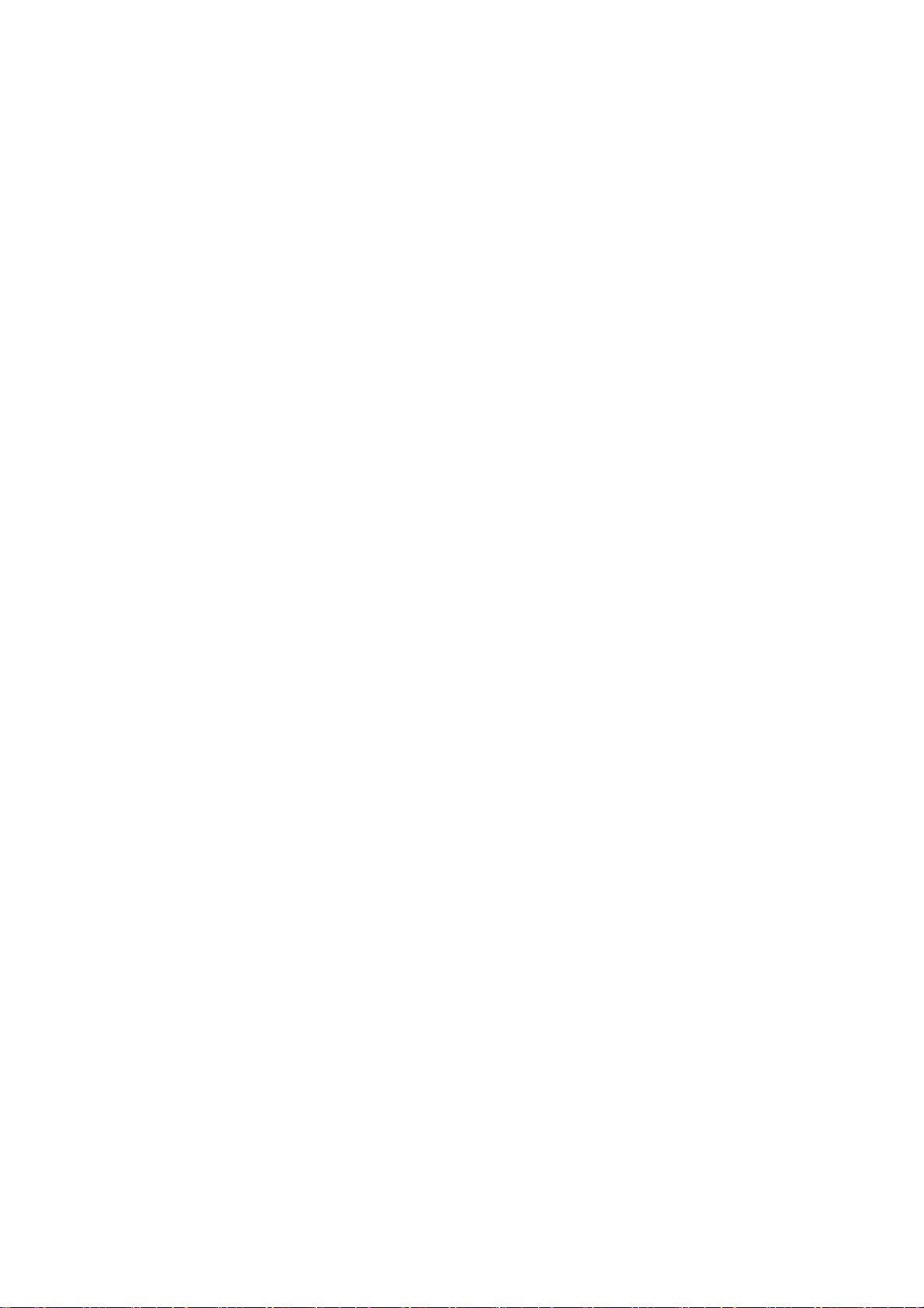
FCC Requirement
changes or modifications not expressly approved by the party responsible for compliance could void
the user ’s authority to operate the equipment.
This device complies with Part 15 of the FCC Rules. Operation is subject to the following two
conditions:
(1) this device may not cause harmful interference, and
(2) this device must accept any interference received, including interference that may cause
undesired operation.
Note: This equipment has been tested and found to comply with the limits for a Class B digital device,
pursuant to Part 15 of the FCC Rules. These limits are designed to provide reasonable protection
against harmful interference in a residential installation. This equipment generates, uses, and can
radiate radio frequency energy, and if not installed and used in accordance with the instructions,
may cause harmful interference to radio communications. However, there is no guarantee that
interference will not occur in a particular installation. If this equipment does cause harmful
interference to radio or television reception, which can be determined by turning the equipment off
and on, the user is encouraged to try to correct the interference by one or more of the following
measures:
– Reorient or relocate the receiving antenna.
– Increase the separation between the equipment and receiver.
– Connect the equipment into an outlet on a circuit different from that to which the receiver is
connected.
– Consult the dealer or an experienced radio/TV technician for help.
This equipment complies with FCC radiation exposure limits set forth for an uncontrolled
environment. This equipment should be installed and operated with a minimum distance of 20cm
between the radiator & your body. This transmitter must not be co-located or operating in
conjunction with any other antenna or transmitter.
